كيفية استكشاف خطأ عند محاولة فتح ملف Microsoft Word
لقد كتبنا الكثير عن كيفية العمل مع المستندات في برنامج MS Word ، لكن موضوع المشكلات عند العمل معه لم يؤثر على الإطلاق تقريبًا. أحد الأخطاء الشائعة التي سننظر إليها في هذه المقالة هو إخبارك بما يجب عليك فعله إذا لم تقم بفتح مستندات Word. أيضا ، أدناه سننظر في سبب حدوث هذا الخطأ.
الدرس: كيفية إزالة وضع وظائف محدودة في Word
لذا ، لحل أي مشكلة ، نحتاج أولاً إلى معرفة سبب حدوثها ، وهو ما سنفعله. قد يترافق خطأ عند محاولة فتح ملف مع المشاكل التالية:
الملفات التالفة
في حالة تلف الملف ، عند محاولة فتحه ، سترى إشعارًا مناسبًا ، بالإضافة إلى اقتراح لاستعادته. بطبيعة الحال ، تحتاج إلى الموافقة على ملف الاسترداد. المشكلة الوحيدة هي أنه لا توجد ضمانات بالشفاء الصحيح. بالإضافة إلى ذلك ، يمكن استعادة محتويات الملف بشكل كامل ، ولكن جزئيًا.
ملحق أو رابط غير صالح إلى برنامج آخر
إذا كان ملحق الملف غير صحيح أو مرتبطًا ببرنامج آخر ، سيحاول النظام فتحه في البرنامج المقترن به. لذلك ، سيحاول فتح الملف "Document.txt" في "المفكرة" ، الملحق القياسي الذي "txt" .
ومع ذلك ، بسبب حقيقة أن المستند هو في الواقع Vordian (DOC أو DOCX) ، على الرغم من أنه تم تسميته بشكل غير صحيح ، بعد فتحه في برنامج آخر ، سيتم عرضه بشكل غير صحيح (على سبيل المثال ، في نفس Notepad ) ، ولا حتى على الإطلاق سيتم فتحه ، نظرًا لأن ملحقه الأصلي لا يدعمه البرنامج.
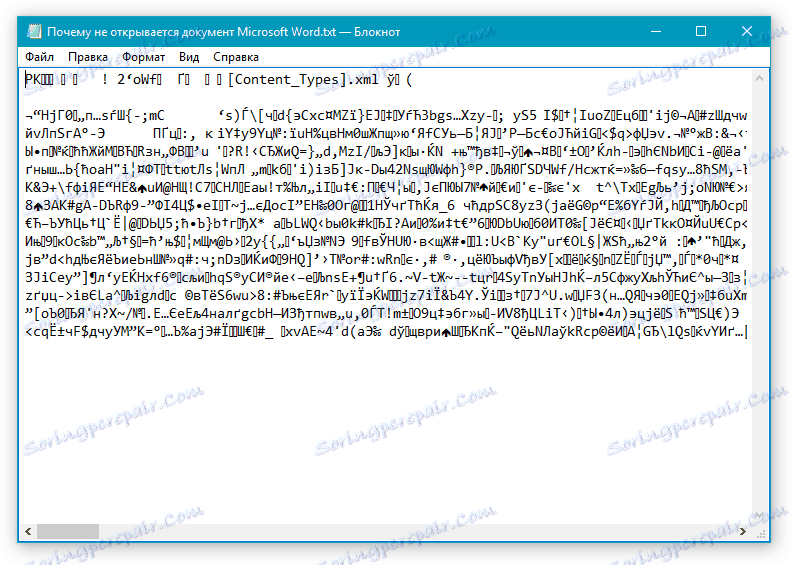
ملاحظة: سيكون رمز المستند ذو الامتداد الخاطئ هو نفسه الموجود في جميع الملفات المتوافقة مع البرنامج. بالإضافة إلى ذلك ، قد يكون التمديد غير معروف للنظام ، أو حتى غير موجود تمامًا. لذلك ، لا يجد النظام برنامجًا مناسبًا لفتحه ، ولكنه سيعرضه يدويًا ، أو العثور على تطبيق مناسب على الإنترنت أو في المتجر.
الحل في هذه الحالة هو واحد فقط ، ولا ينطبق إلا إذا كنت متأكداً من أن المستند الذي لا يمكن فتحه هو في الواقع ملف MS Word بتنسيق DOC أو DOCX. كل ما يمكنك وما يجب فعله هو إعادة تسمية الملف ، أو بالأحرى ، امتداده.
1. انقر فوق ملف Word الذي لا يمكن فتحه.
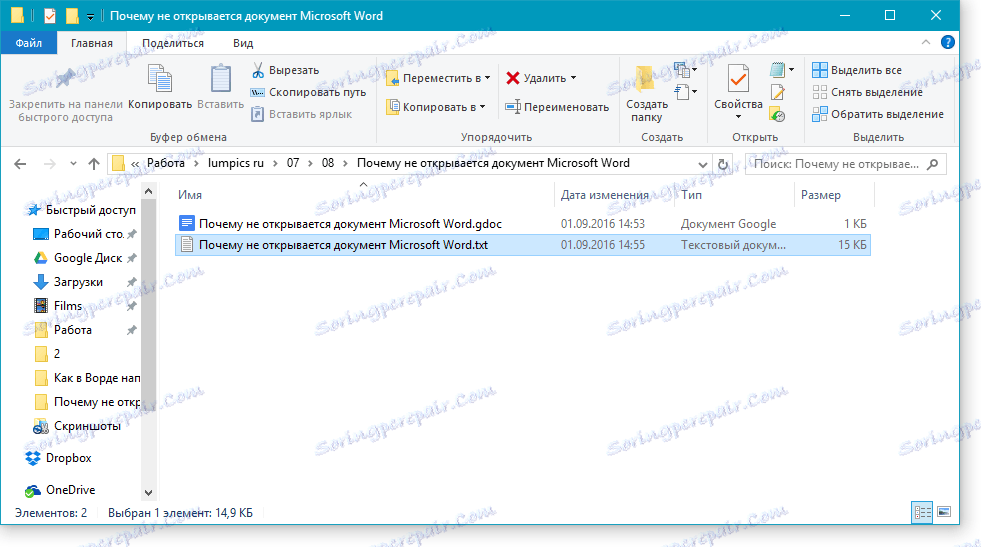
2. انقر بزر الماوس الأيمن ، افتح القائمة المختصرة وحدد "إعادة تسمية" . يمكنك القيام بذلك ببساطة عن طريق الضغط على المفتاح F2 على الملف المحدد.
الدرس: مفاتيح التشغيل السريع في Word
3. قم بإزالة الامتداد المحدد ، مع ترك اسم الملف والنقطة بعده فقط.
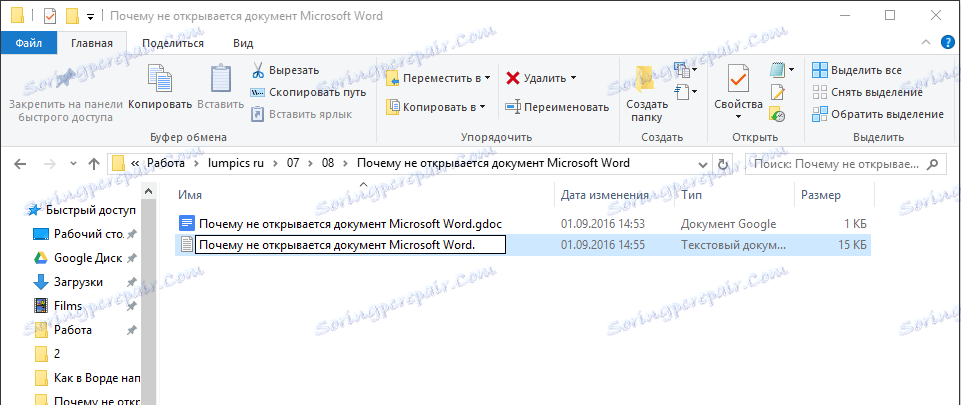
ملاحظة: إذا لم يتم عرض امتداد الملف ، ويمكنك تغيير اسمه فقط ، اتبع الخطوات التالية:
في أي مجلد ، انقر فوق علامة التبويب "عرض" ؛ انقر فوق الزر "خيارات" وانتقل إلى علامة التبويب "عرض" ؛ ابحث عن العنصر "إخفاء الامتدادات لأنواع الملفات المسجلة" في قائمة "خيارات إضافية" وقم بإلغاء تحديدها ؛ انقر فوق الزر "تطبيق" . أغلق مربع الحوار "خيارات المجلد" بالنقر فوق "موافق" .
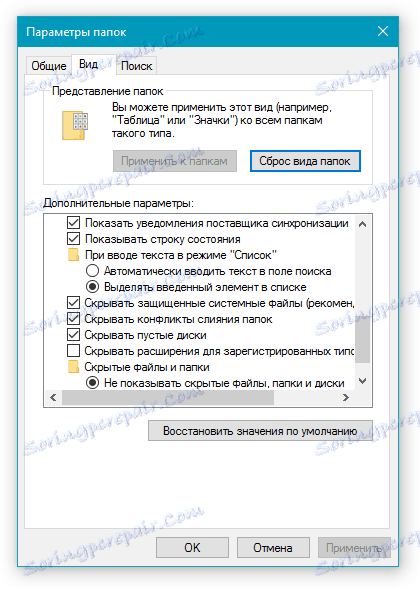
4. أدخل بعد اسم الملف ونقطة "DOC" (إذا كان لديك Word 2003 مثبتًا على الكمبيوتر) أو "DOCX" (إذا كان لديك إصدار أحدث من Word مثبتًا).
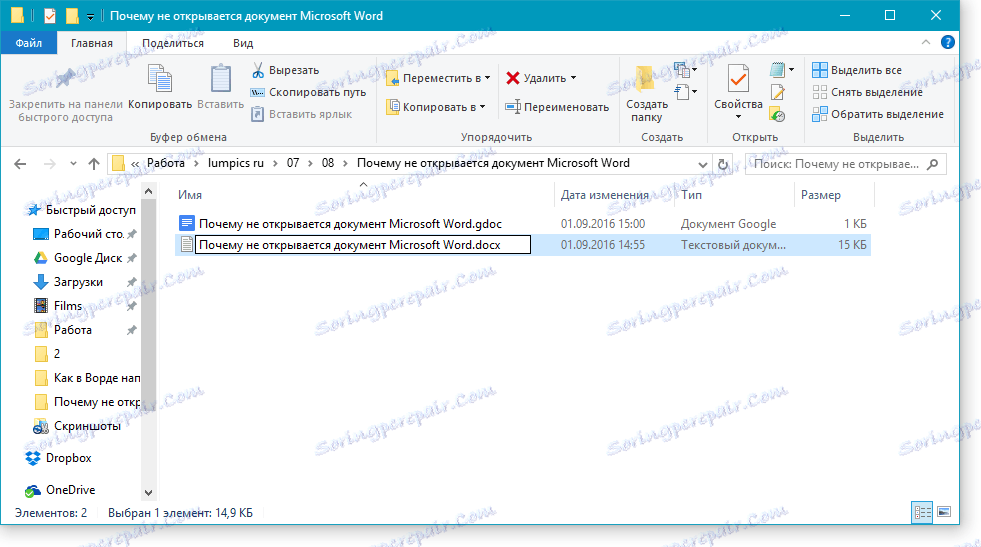
5. تأكيد التغييرات.
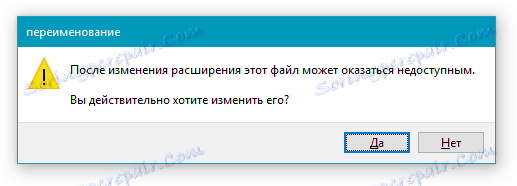
6. سيتم تغيير امتداد الملف ، وسيتغير رمزه أيضًا ، والذي سيتخذ شكل مستند Word قياسي. الآن يمكن فتح المستند في Word.
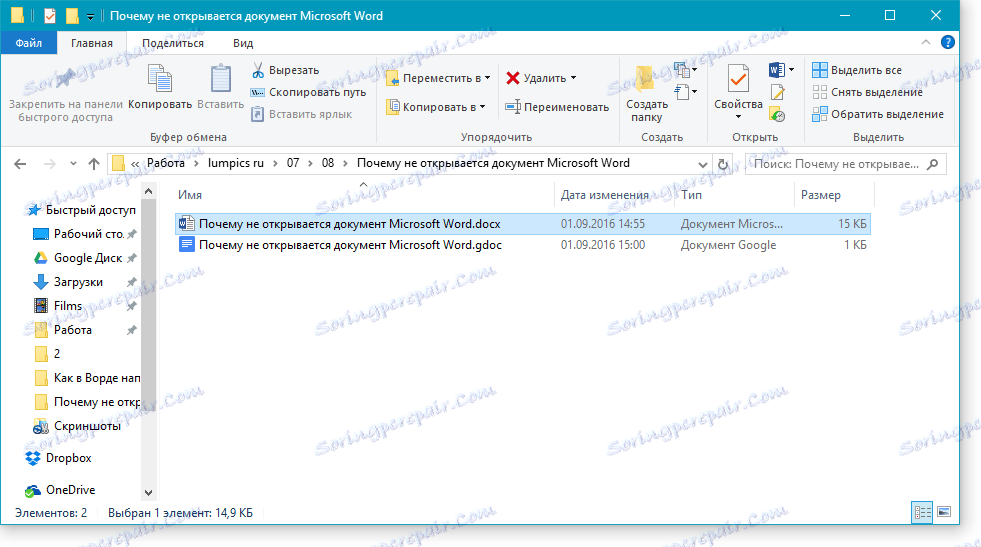
بالإضافة إلى ذلك ، يمكن فتح ملف بالملحق الخاطئ من خلال البرنامج نفسه ، بينما لا يكون تغيير الإضافة ضروريًا.
1. افتح مستند MS Word فارغًا (أو أي مستند آخر).
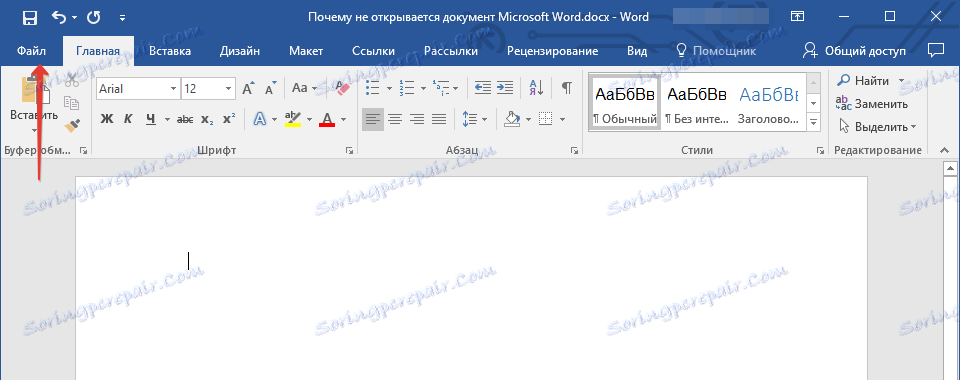
2. انقر فوق الزر "ملف" الموجود على لوحة التحكم (سبق أن كان يسمى زر "MS Office" ).
3. حدد "فتح" ، ثم "استعراض" لفتح نافذة "مستكشف" للعثور على الملف.
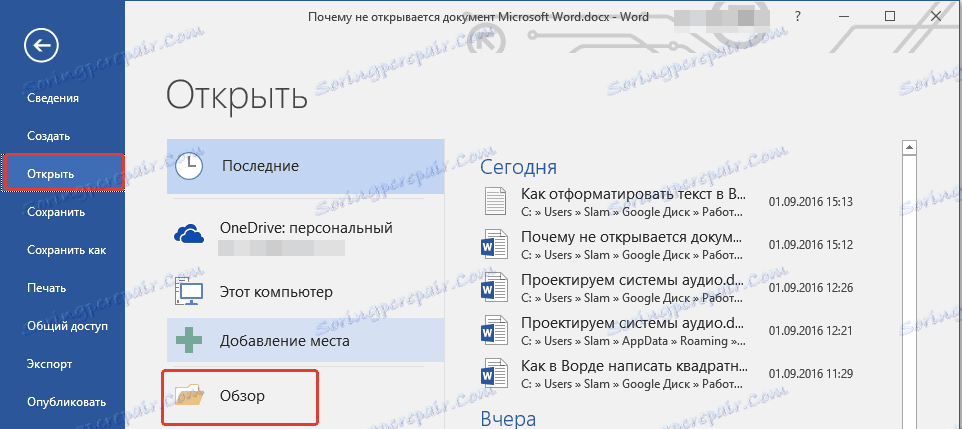
4. انتقل إلى المجلد الذي يحتوي على الملف الذي لا يمكنك فتحه ، وحدده وانقر فوق "فتح" .
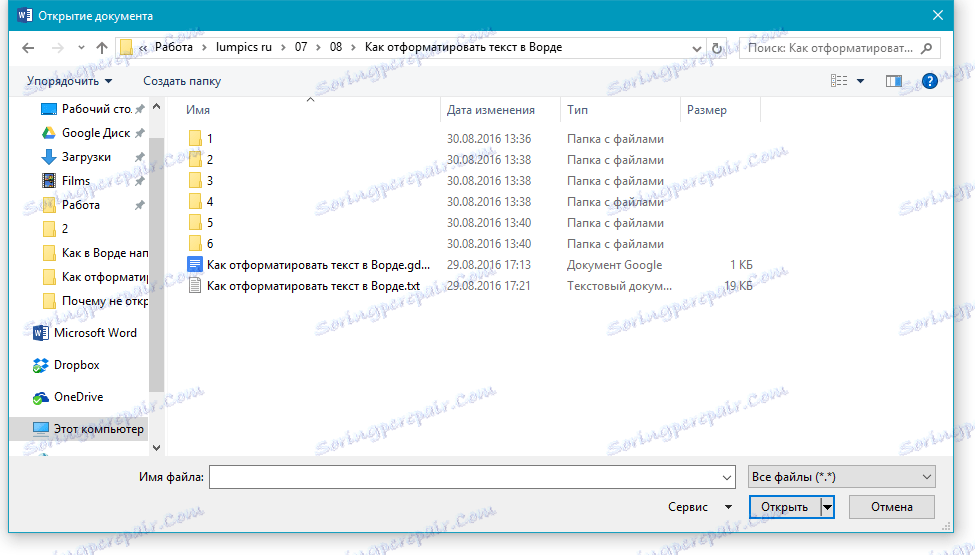
- تلميح: إذا لم يظهر الملف ، فحدد الخيار "All Files *. *" الموجود في أسفل النافذة.
5. سيتم فتح الملف في نافذة برنامج جديد.
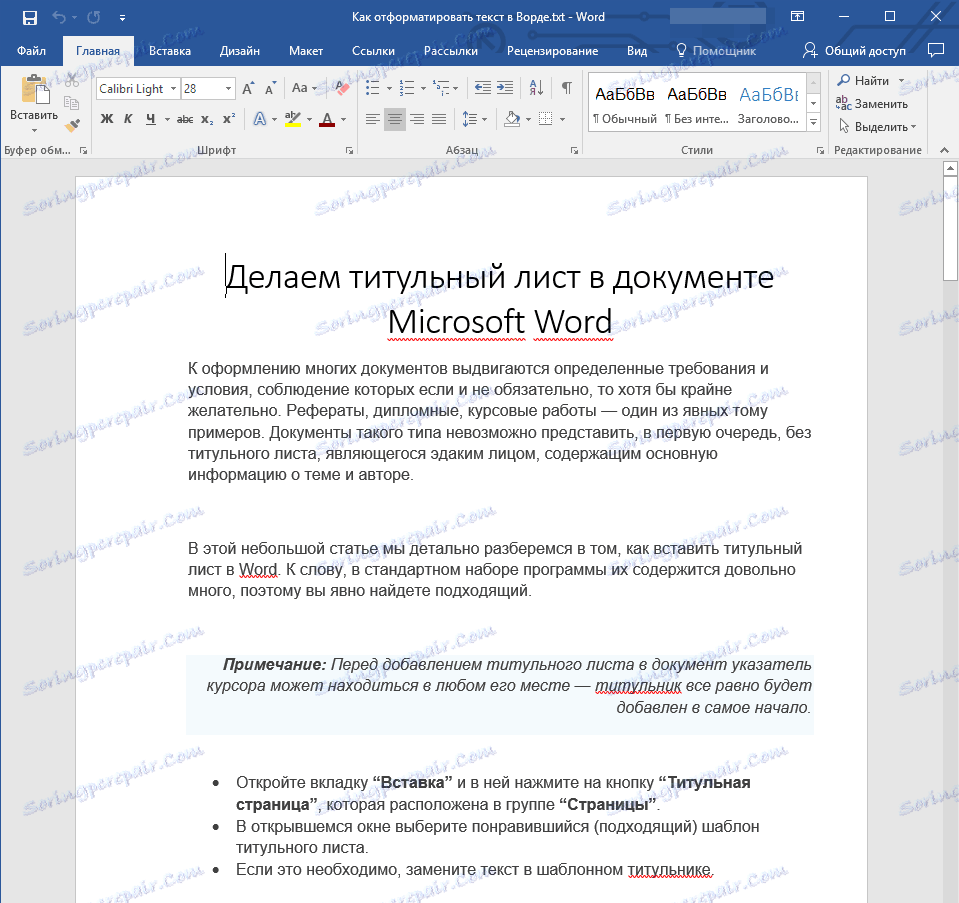
الملحق غير مسجل في النظام
تحدث هذه المشكلة فقط على الإصدارات القديمة من Windows ، والتي من غير المحتمل أن يستخدمها أي مستخدم على الإطلاق من المستخدمين العاديين. ومن بين هذه الأنظمة Windows NT 4.0 و Windows 98 و 2000 و Millenium و Windows Vista. حل المشكلة مع فتح ملفات MS Word لجميع هذه الإصدارات من نظام التشغيل هو نفسه تقريبا:
1. افتح جهاز الكمبيوتر الخاص بي .
2. اذهب إلى علامة التبويب "أدوات" (Windows 2000، Millenium) أو "View" (98، NT) وافتح قسم "Options".
3. انقر فوق علامة التبويب "نوع الملف" وقم بتعيين الارتباط بين تنسيقات DOC و / أو DOCX وبرنامج Microsoft Office Word.
4. سيتم تسجيل WORD ملف ملحقات في النظام ، وبالتالي ، سيتم فتح المستندات بشكل طبيعي في البرنامج.
هذا كل شيء ، الآن أنت تعرف لماذا يوجد خطأ في Word عند محاولة فتح ملف وكيف يمكن إصلاحه. نتمنى لك أن لا تواجه صعوبات وأخطاء في عمل هذا البرنامج.